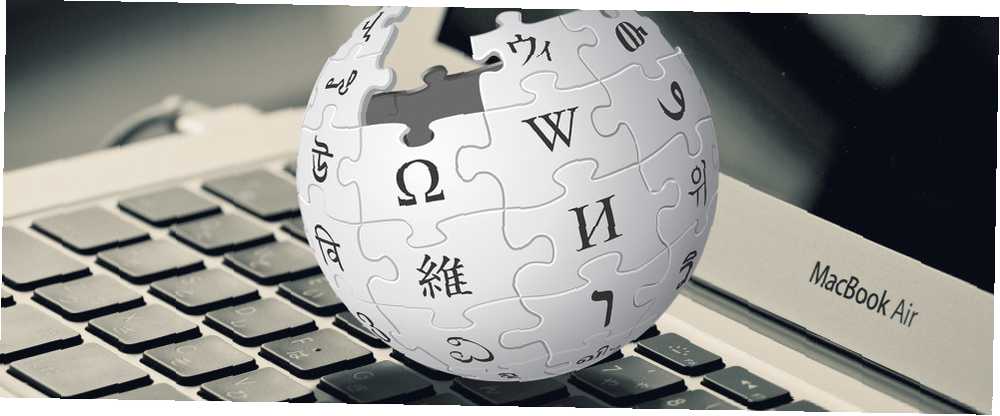
Owen Little
0
1407
121
Uanset om det er den mest troværdige kilde, er Wikipedia pålidelig? Her er nogle tip til, hvordan man finder ud af, er Wikipedia pålideligt? Her er nogle tip til, hvordan man finder ud af, hvor troværdig Wikipedia er? Er Wikipedia pålidelig? Kan du stole på de oplysninger, du finder i en bestemt artikel der? Her er nogle tip til, hvordan man finder ud af det. , Wikipedia er blevet næsten alles første stop Alt hvad du behøver at vide om Wikipedia og mere alt hvad du behøver at vide om Wikipedia og mere Wikipedia er et af de mest berømte sider på Internettet. Det er informativt såvel som kontroversielt, og at have en side derinde er meget efterspurgt. Lad os lære det bedre at kende. i deres søgen efter viden. Gå direkte til Wikipedia i din browser for at slå The Who's op Lifehouse rock opera er fint, men der er bedre måder at få adgang til webstedet, hvis du er på en Mac.
Uanset om du vil have hurtigere adgang, en hurtig kendsgerning af fakta eller offline læsning, her er nogle seje muligheder for dig.
Spotlight
Et af Mac's bedste værktøjer Søg mere effektivt i Mac OS X med vores Top Spotlight-tip Søg mere effektivt i Mac OS X med vores Top Spotlight-tip Spotlight har været en morder Mac-funktion i årevis, hvor Cupertino regelmæssigt underviser Redmond i kunsten at skrivebordet Søg. Her er et par tip til at hjælpe dig med at finde mere på din Mac. , Spotlight bliver mere og mere nyttigt med hver opdatering til OS X. Nylige versioner har direkte adgang til Wikipedia, hvilket kan være en stor tidsbesparende. Det viser kun et uddrag af en anbefalet artikel, så du vil ikke bruge den til at udføre nogen dybdegående undersøgelse eller en masse læsning, men det er godt for, når du vil have et meget hurtigt overblik over et emne.
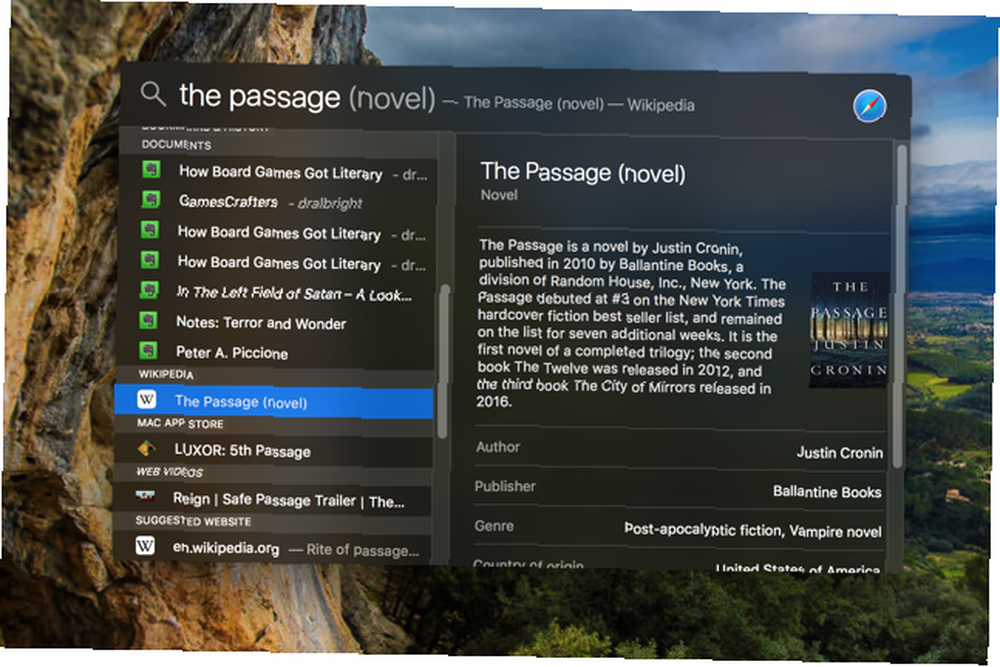
Bare fyr Spotlight op - vi vil anbefale at gøre det med dit tastatur ved hjælp af cmd + mellemrum - og skriv din søgning. Hvis et Wikipedia-resultat ikke vises øverst på resultatlisten, kan du bruge piletasterne eller musen til at rulle ned og finde det. Spotlight prioriterer først kampe af filer på din computer, så hvis du søger efter dit yndlingsbånd, kan det muligvis vise et stykke musik, før det viser deres Wikipedia-post.
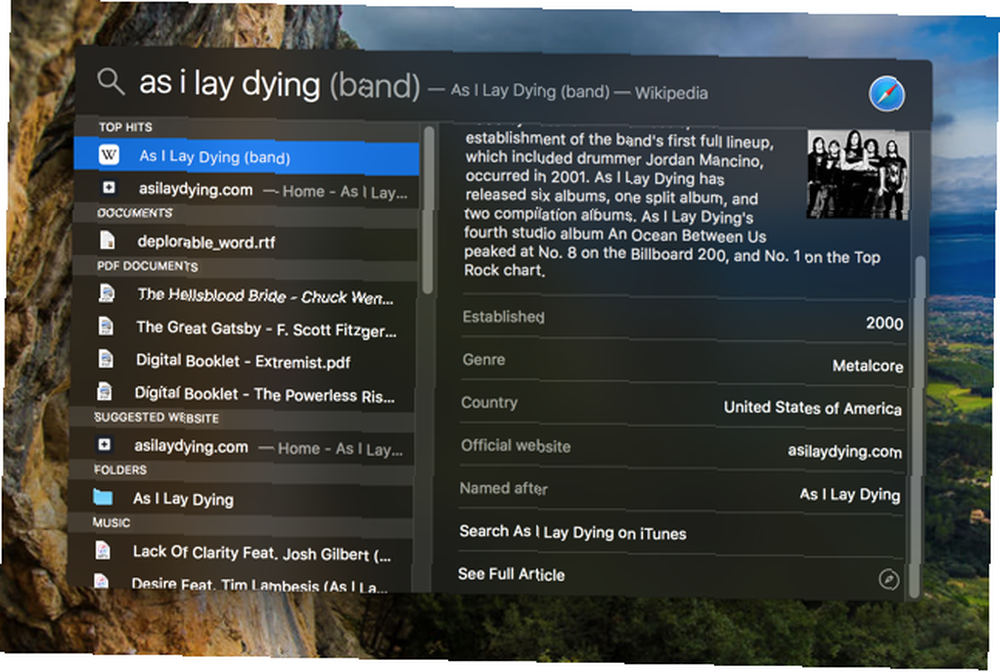
Klik på for at se den fulde artikel i din browser Se den fulde artikel nederst på uddraget, og Spotlight åbner siden i din browser. Når du har fået fat i dette, kan du åbne Wikipedia-sider virkelig hurtigt uden at skulle åbne en ny fane eller skifte til din browser.
Qwiki ($ 1,99)
Hvis du vil have mere Wikipedia-funktionalitet end Spotlight giver uden at gå til det fulde websted, er Qwiki en fantastisk måde at få det til. Qwiki-ikonet lever i menulinjen Pimp din Mac's menulinje med de bedste tweaks & apps Pimp din Mac's menulinje med de bedste tweaks & apps Disse ikoner øverst til venstre på din computer? Du bruger dem ikke nok, og det er for dårligt. Dette område på din Mac kan være en god måde at hurtigt finde information eller endda få arbejde ... hvor du kan få adgang til det når som helst. Klik på ikonet, indtast dit søgeudtryk, så får du en liste med Wikipedia-resultater, ligesom hvis du kørte en søgning på det fulde websted.
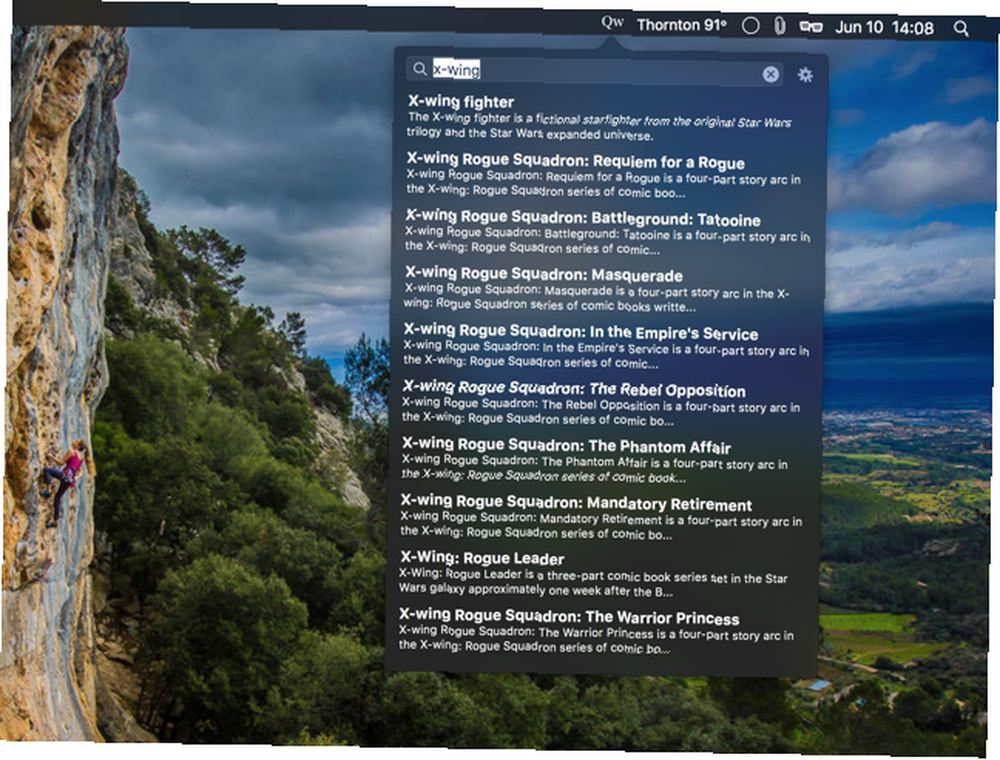
Klik på et resultat, så kan du læse den fulde artikel i Qwiki-ruden, så du ikke behøver at åbne en browserfane. Det er lidt lille, men det fungerer godt, hvis du ikke har planer om at bruge lang tid på at læse (hvis du har en tendens til at blive suget ind i det sorte hul på Wikipedia, som jeg gør, vil du skifte til browseren til mega- find sessioner). Du kan også dele siden via delingsmenuen eller få et hurtigt link, som du kan kopiere og indsætte.
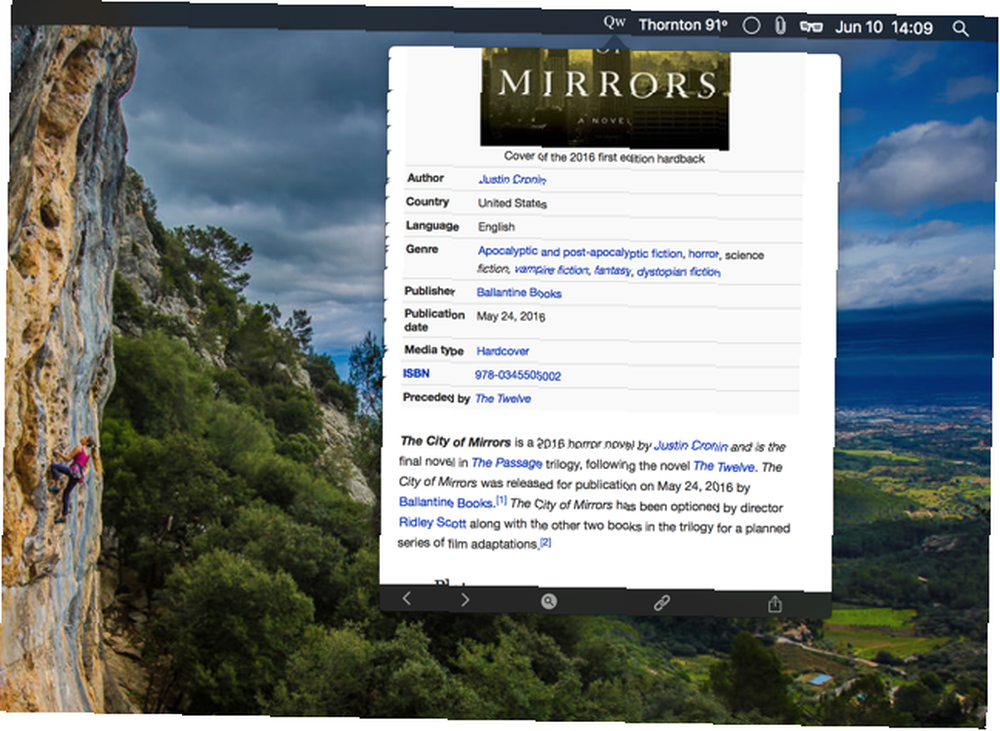
Det har ikke en hel masse funktioner, men det giver dig mulighed for hurtigt at slå op på alt, hvad du vil på Wikipedia, og det er kun et par dollars i App Store. Hvis du jævnligt søger ting op, er det et godt værktøj til at fremskynde processen!
Det lider under ikke at have en standardtastaturgenvej, selvom Qwiki-teamet har forsikret mig om, at denne funktion kommer.
Wikibot ($ 4,99)
Hvis Wikipedia havde en officiel app, ville det sandsynligvis være Wikibot. Ved at placere Wikipedia i en app på din computer har du altid hurtig adgang til den, og den bidrager ikke til fanebladet. Appen fungerer næsten nøjagtigt som Wikipedia-webstedet, men den pakker et par ekstra funktioner, der er virkelig rart.
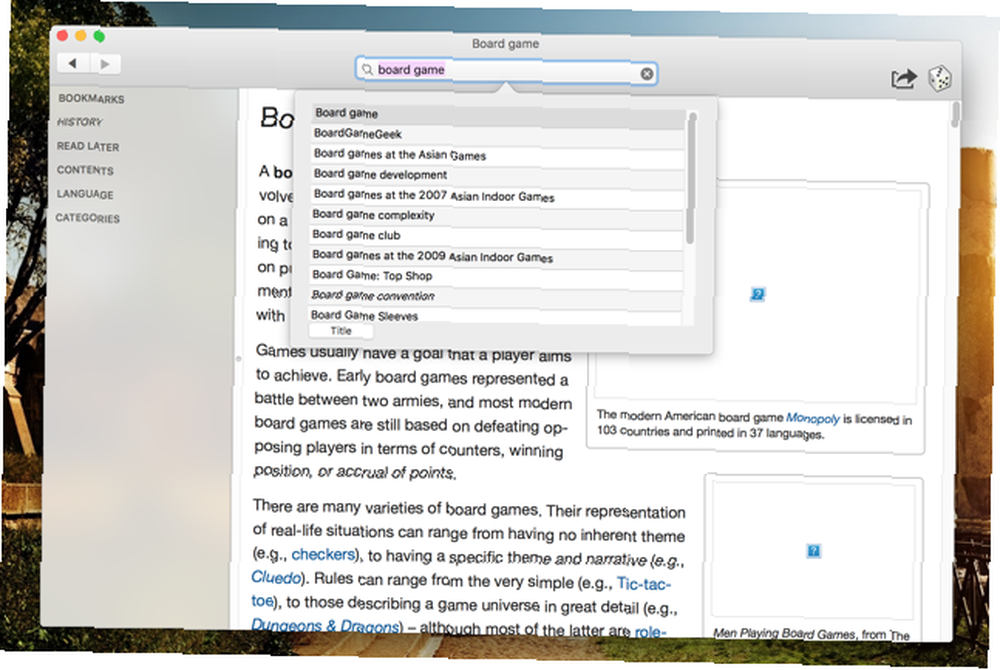
Først kan du downloade artikler til offline adgang 4 gratis værktøjer til download og tag Wikipedia offline 4 gratis værktøjer til download og tag Wikipedia offline, så du kan fortsætte med at undersøge og læse, når du er i et fly eller ude et sted uden Wi-Fi-adgang . Læs senere køen er en in-app version af Pocket eller Instapaper, hvor du hurtigt kan holde en liste over ting, du vil læse. Du kan tilpasse skærmen med forskellige skrifttyper og -størrelser, større eller mindre marginer og nat- og sepia-tilstande.
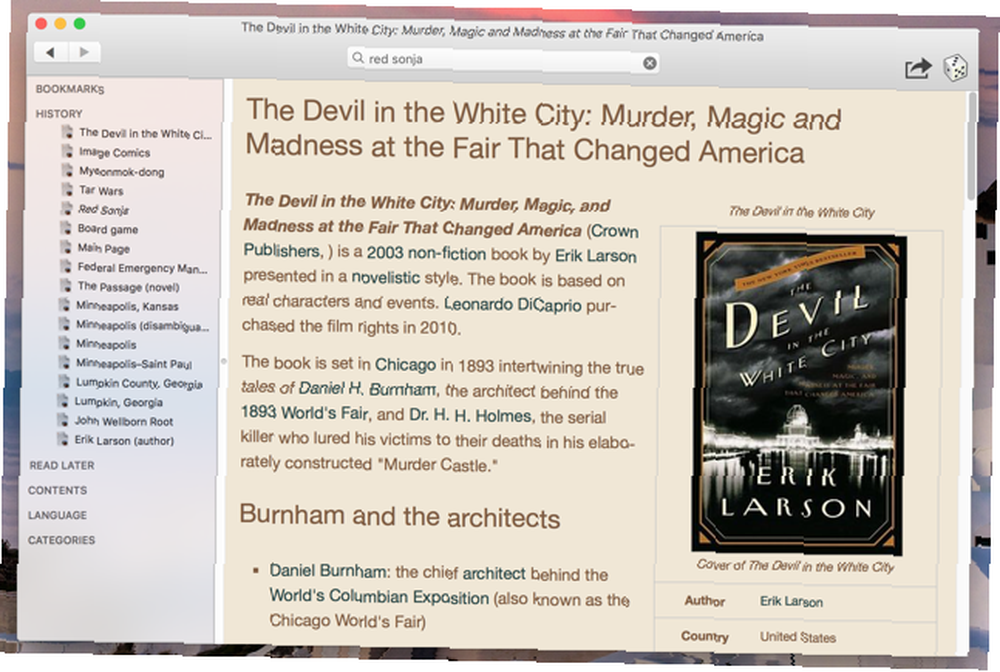
Du kan også vedligeholde en liste med bogmærker og mapper for at holde alt organiseret. Kort sagt, Wikibot tager Wikipedia, tilføjer funktionerne for at gøre det til et meget stærkt forsknings- og læseværktøj og gør det tilgængeligt uden for din browser og offline. Og det synkroniseres med Wikibot-appen på din telefon.
Desværre har Wikibot nogle irriterende svagheder, især når det kommer til billeder; de indlæses ofte ikke, og når de gør det, er de ikke meget af høj kvalitet, selv når du klikker på dem i et forsøg på at forstørre. Forhåbentlig vil opdateringer løse de problemer, der stadig plager appen. Indtil da er det dog ikke dårligt til offline brug, eller hvis du bare vil koncentrere dig om at læse teksten til posten uden for din browser.
Tre-finger tryk for opslag
Pegefeltet på en MacBook har en masse fantastisk funktionalitet Hvorfor OS X fungerer bedre med en pegefelt Hvorfor OS X fungerer bedre med en pegefelt Mens Microsoft har fokuseret på at bringe berøringsskærmteknologi til skrivebordet, har Apple fortsat optimeret til den mere traditionelle markør- baseret tilgang. det er ikke indlysende i starten. For eksempel, hvis du aktiverer Slå op og datedetektorer i Systemindstillinger> Trackpad, Du kan enten Tvinge Klik på et ord med en finger eller trykke på med tre fingre for at åbne opslagsdialogboksen, som viser dig en ordbordsdefinition, en Wikipedia-post og et potentielt tredje element, afhængigt af det valgte ord.
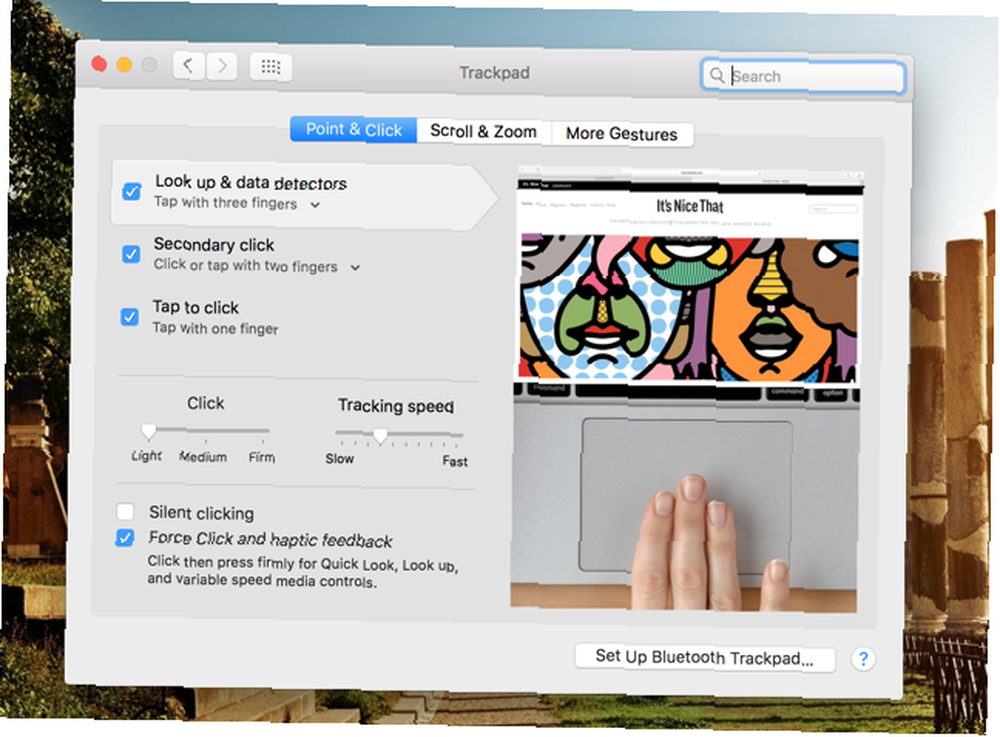
Dette er godt, hvis du vil slå op på definitionen af et ord eller få lidt mere kontekst fra Wikipedia uden at åbne din browser eller en anden app for at finde det.
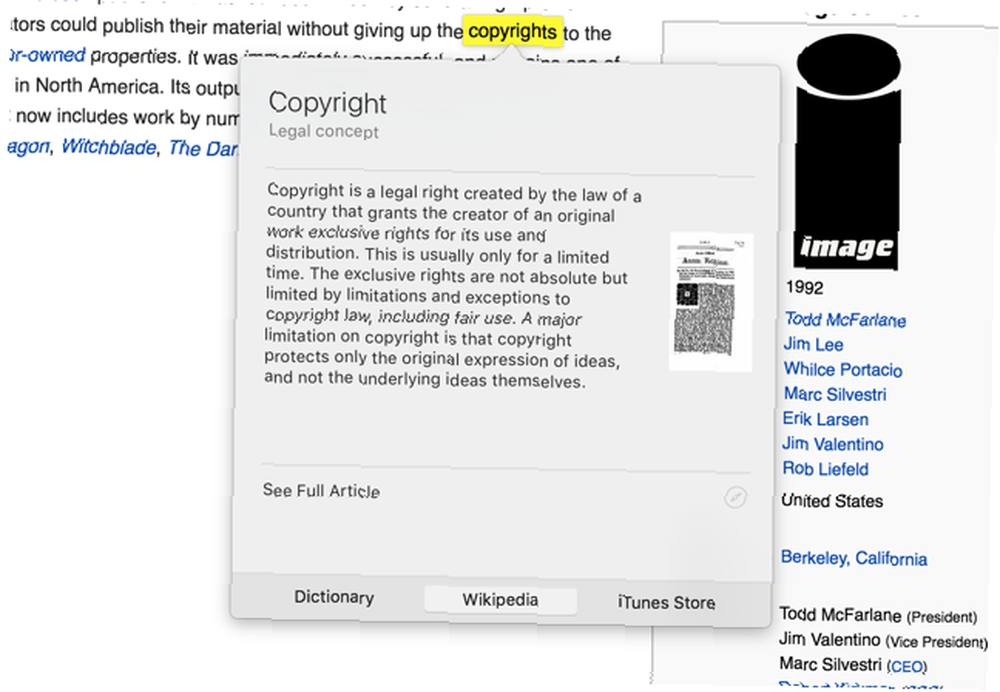
De oplysninger, du får fra denne metode, er begrænset, men hvis du ikke har brug for en hel masse, er det en fantastisk måde at få det, du leder efter, virkelig hurtigt. For at finde ud af mere kan du bruge Se den fulde artikel link nederst i definitionen.
Quick Launchers
Selvom ingen af disse apps blev oprettet med Wikipedia specifikt i tankerne, er både Alfred og Quicksilver værd at nævne her, da de begge kan søge på Internettet og få dig de oplysninger, du ønsker fra Wikipedia, meget hurtigt. For eksempel i Quicksilver kan du bare skrive “wikipedia [dit søgeudtryk]” at søge på Wikipedia.
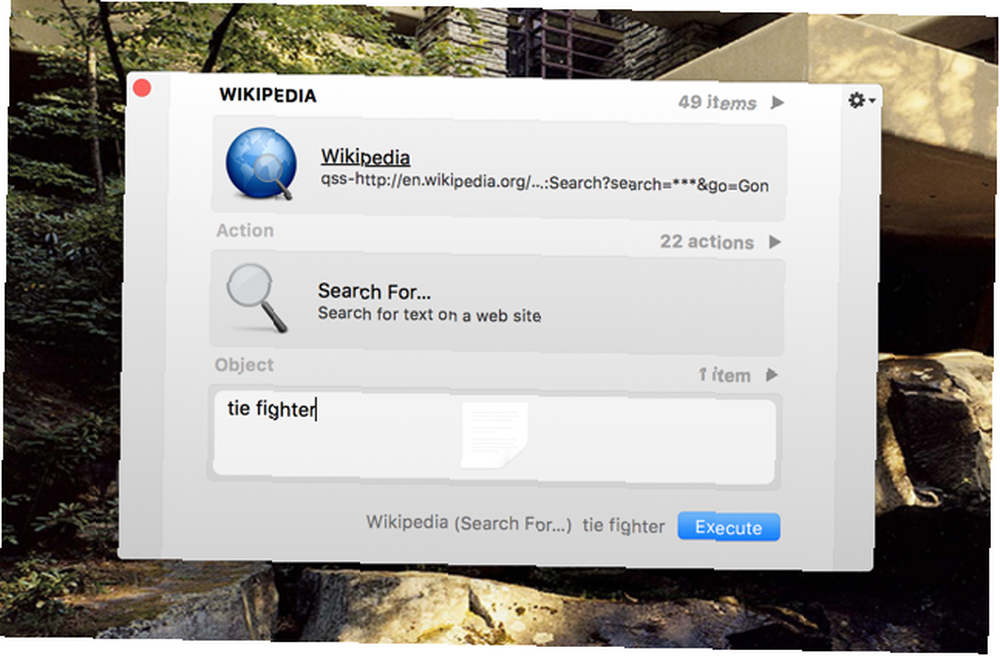
Du kan endda fremskynde processen, som beskrevet i dette blogindlæg. Vi har skrevet om begge løfteraketter i fortiden, så tjek vores introduktioner til Alfred 10 Flere Alfred-arbejdsgange til at sende tweets, indstille påmindelser og mere 10 flere Alfred-arbejdsgange til at sende tweets, indstille påmindelser og mere Hvis du er en Mac-strømbruger , applikationsstarter Alfred er en effektiv måde at få tingene til med klikbesparende arbejdsgange og et par hurtige tastetryk. og komme i gang med Quicksilver Husk Quicksilver, den gratis Open Source Mac Launcher? Kan du huske Quicksilver, den gratis open source Mac-startprogram? Du har sandsynligvis helt glemt af Quicksilver, og det er for dårligt. Det er fantastisk. hvis du vil finde ud af, hvordan du kan fremskynde stort set alt, hvad du gør på din Mac ved hjælp af dit tastatur.
Hvordan bruger du Wikipedia på din Mac?
Disse fire værktøjer er gode måder at få adgang til Wikipedia hurtigt og nemt fra din Mac, men der er helt sikkert andre gode derude. Hvis du bruger Wikipedia-værktøjer, vil vi høre om dem!
Hvordan får du adgang til Wikipedia fra din Mac? Hvad er dine foretrukne tricks til at fremskynde processen? Del dine bedste tip i kommentarerne herunder!











